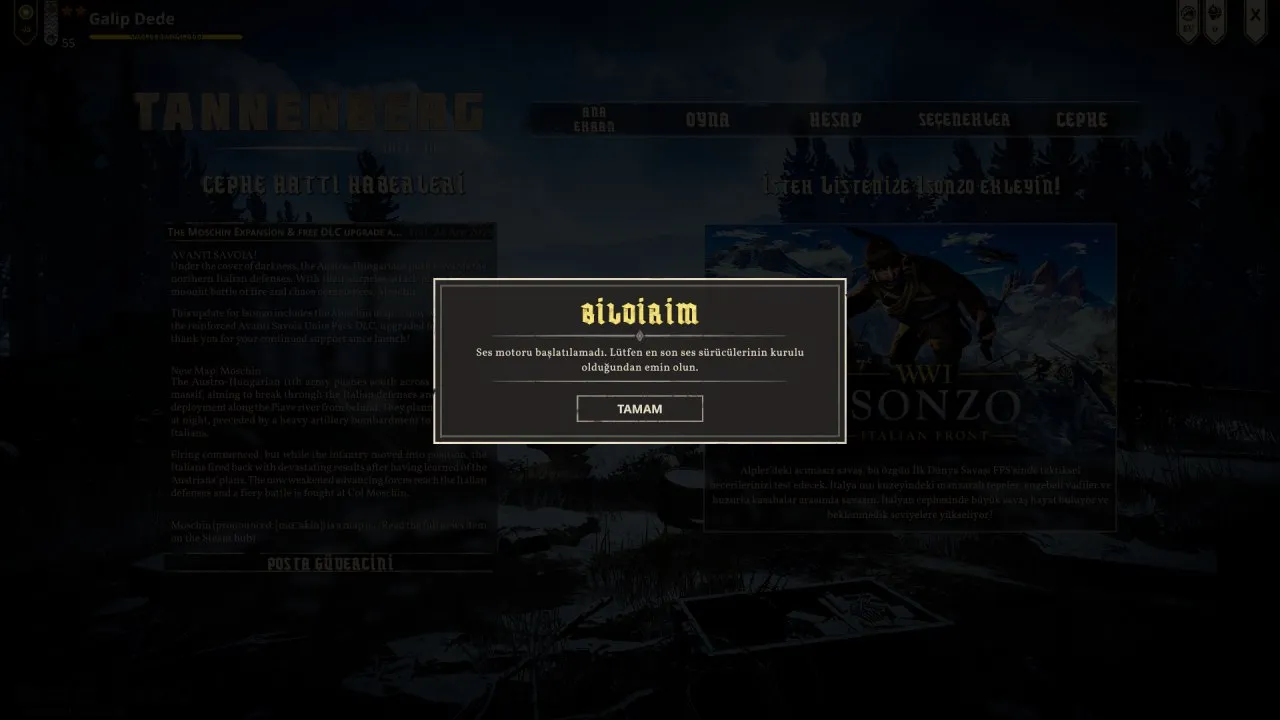
Arch Linux Üzerinde Steam Ses Hatalarını Çözme
Arch Linux Üzerinde Steam Ses Hatalarını Çözme#
🎮 Wayland altında Arch Linux kullanırken Steam oyunlarında “Ses motoru başlatılamadı" hatası mı alıyorsunuz? Endişelenmeyin — bu rehber, ses sorunlarını çözmek için tüm gereken adımları size adım adım anlatacak!
Bu tür hatalar genellikle PipeWire, PulseAudio ya da oyunların kendi ses motorlarıyla ilgili yapılandırma sorunlarından kaynaklanır. Şimdi gelin, bu problemleri nasıl çözeceğinizi birlikte inceleyelim. 👇
Ingilizce hatalar:
- Could not initialize the sound engine. Please make sure you have the latest audio drivers installed.
"Ocam Steam'da farklı oyunlarda sorun yok. Tannenberg oyna diyorum veya Verdun, ekran açılıyor ama 'ses motoru başlatılamadı'. Onun dışında sistemde sesim var, sadece bu iki oyunda ses hiç yok \:D" — Galip Dede
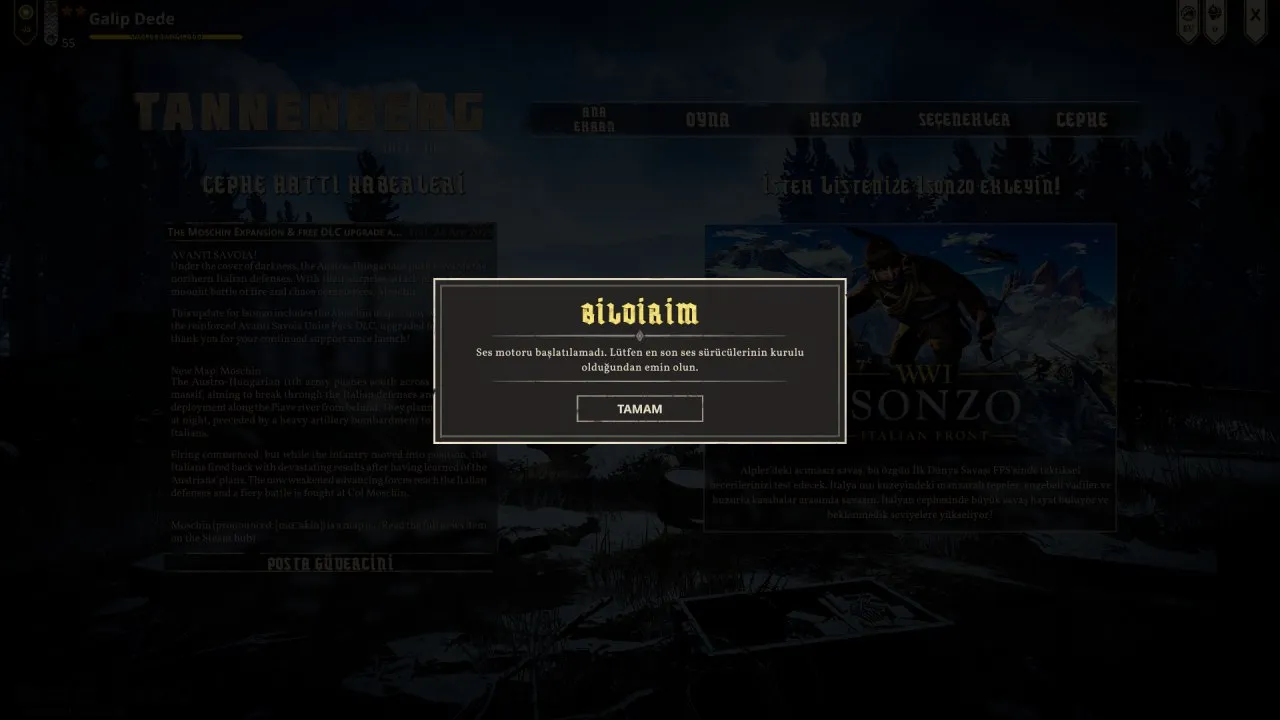
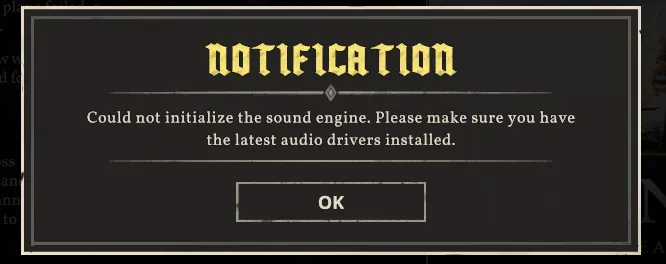
Önemli Not Bu rehberde sorunu, eklentileri tanıtarak yani 3. numaralı adımları uygulayarak çözdük. Bu nedenle diğer başlatma seçeneklerini kaldırdık. Ancak, sorunu bu yöntemle çözemeyen kullanıcılar için ek bilgileri bırakmaya devam ettim. Kafa karışıklığı yaşarsanız, önce rehberdeki 3. adımlarını uygulayın. Eğer işe yaramazsa diğer alternatif adımları deneyebilirsiniz.
1. PipeWire Yapılandırmasını Kontrol Etme#
1.1 PipeWire Servislerinin Durumunu Kontrol Etme#
Bu paketlerin yüklü olup olmadığını kontrol edin:
sudo pacman -S \
alsa-card-profiles alsa-plugins alsa-ucm-conf \
alsa-lib alsa-topology-conf alsa-utils \
pipewire pipewire-audio pipewire-alsa pipewire-jack \
pipewire-pulse pipewire-libcamera pwvucontrol \
wireplumber lib32-pipewire lib32-libpulse
İlk olarak sisteminizde PipeWire servislerinin aktif ve düzgün çalıştığından emin olun:
systemctl --user status pipewire
systemctl --user status pipewire-pulse
Eğer servisler çalışmıyorsa, şu komutları kullanarak etkinleştirin:
systemctl --user enable pipewire pipewire-pulse wireplumber
systemctl --user restart pipewire pipewire-pulse wireplumber
1.2 PipeWire-Pulse Servisini Etkinleştirme#
Steam'in ses sistemleriyle uyumlu çalışabilmesi için pipewire-pulse servisi gereklidir. Aşağıdaki komutla kontrol edin:
systemctl --user status pipewire-pulse
Servis çalışmıyorsa, aşağıdaki komutu uygulayın:
systemctl --user enable --now pipewire-pulse
Ayrıca şu paketi yüklemek de kritik olabilir:
sudo pacman -S lib32-libpulse
2. Steam Başlatma Seçeneklerini Güncelleme#
Wayland ortamında ses sorunlarının bir diğer kaynağı, SDL ve grafik backend yapılandırmaları olabilir.
Sistem Bilgileri ve GPU Sürücüleri#
Galip arkadaşımızın sistemi:
- Masaüstü ortamı: KDE Wayland
- Ekran kartı: AMD Radeon RX 550
AMD sistemlerde aşağıdaki paketler kurulu olmalı:
sudo pacman -S mesa lib32-mesa vulkan-radeon lib32-vulkan-radeon vulkan-tools
vulkaninfo çıktısı da şu şekildeydi:
GPU id = 0 (AMD Radeon RX 550 / 550 Series (RADV POLARIS12))
Not: Bu kodlar wayland için başlatma seçenekleridir. X11 için yapmanıza gerek yok. Bu komutlardan sonrada sorunumuz çözülmedi ancak bilgi olarak kalsın diye bırakıyorum. İşe yaramadığı için başlatma seçeneklerini silip devam ediyoruz.
Steam Çıktıları ve Hatalar#
Steam terminal çıktılarında göze çarpan bazı satırlar şunlardı:
ERROR: ld.so: object '.../gameoverlayrenderer.so' from LD_PRELOAD cannot be preloaded (wrong ELF class): ignored.
(process:4678): GLib-GObject-CRITICAL **: g_object_unref: assertion 'G_IS_OBJECT (object)' failed
Bu hatalar genellikle ses değil grafik/sistem uyumsuzluklarına işaret etse de, LD_PRELOAD üzerinden bir bypass denenebilir.
Çözüm 1: Oyun Başlatma Seçenekleri#
İlk olarak Steam'deki başlatma seçeneklerine şu komutu girin:
env LD_PRELOAD="" %command%
Olmazsa şu varyantları da deneyin:
env GDK_BACKEND=x11 SDL_VIDEODRIVER=x11 LD_PRELOAD="" %command%
veya
env PULSE_LATENCY_MSEC=60 SDL_AUDIODRIVER=pulse GDK_BACKEND=x11 SDL_VIDEODRIVER=x11 LD_PRELOAD="" %command%
Çözüm 2: Overlay ve XDG Portal Kaldırma#
Steam Overlay bazı sistemlerde sorun yaratabiliyor. Ayarlardan kapatın.
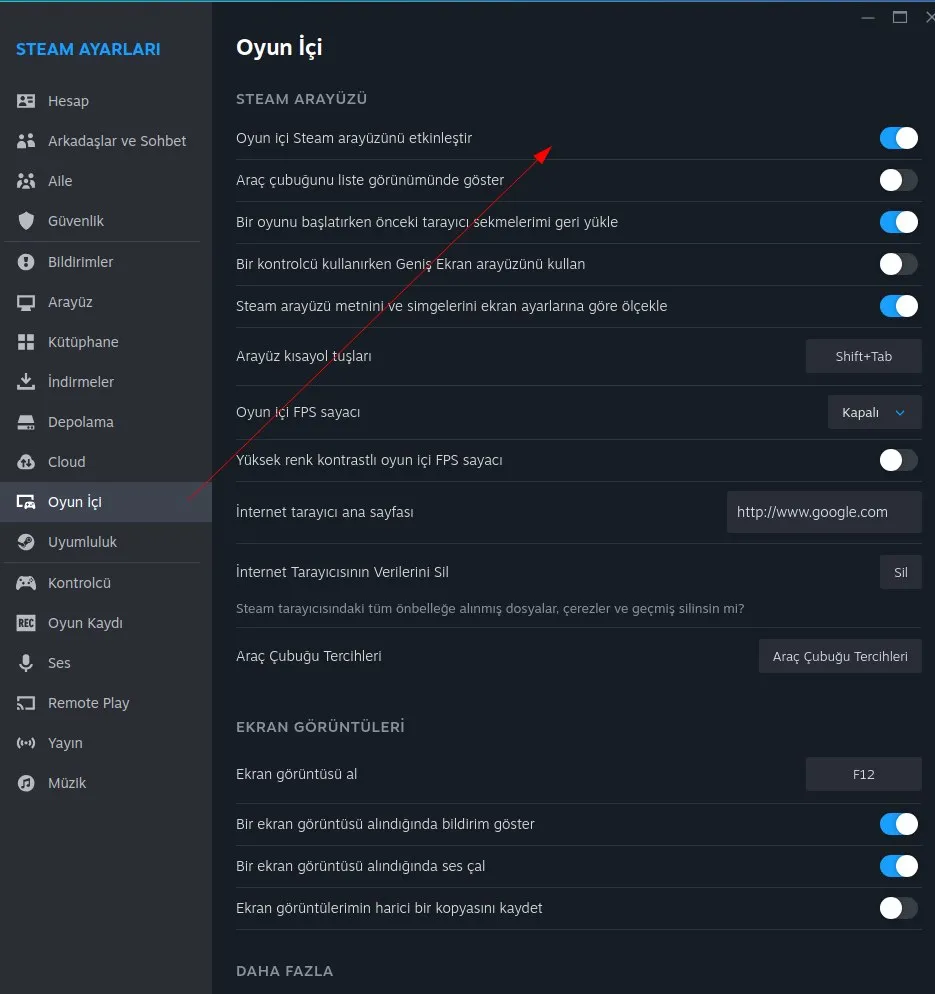
Ek olarak şu komutla xdg-desktop-portals paketini kaldırmak çözüm olabilir:
sudo pacman -R xdg-desktop-portals
Çözüm 3: PipeWire Servis Durumunu Kontrol Et#
systemctl --user status pipewire
systemctl --user status pipewire-pulse
Her ikisi de active (running) durumunda olmalı.
Galip'in çıktısı örnek olarak:
● pipewire.service - PipeWire Multimedia Service
Active: active (running) since ...
● pipewire-pulse.service - PipeWire PulseAudio
Active: active (running) since ...
2.1 Steam’de Başlatma Seçeneklerini Düzenleme#
- Steam’de oyuna sağ tıklayın → Özellikler
- Başlatma Seçenekleri alanına şunu yazın:
env SDL_AUDIODRIVER=pulse GDK_BACKEND=x11 SDL_VIDEODRIVER=x11 LD_PRELOAD="" %command%
Bu ayar, SDL’nin PulseAudio kullanmasını ve X11 üzerinden daha kararlı çalışmasını sağlar.
Not: Bu komutlarlada sorunu çözemedik, başlatma seçeneklerini silip devam ediyoruz.
3. LD_PRELOAD ile Fmodstudio Kütüphanelerini Yüklemek#
Bazı oyunlarda (örneğin Isonzo, Verdun, Tannenberg) özel ses motorları nedeniyle hata alınabilir.
3.1 Oyun Klasörünü Bulma#
Steam oyun kütüphane'inden oyununuza sağ tıklayın Yönet menüsünden Yerel Dosyalara Göz At seçeneğini seçin. Benim için bu şekilde görünüyor:
~/.local/share/Steam/steamapps/common/Isonzo/Isonzo/Isonzo_Data/Plugins
3.2 Başlatma Seçeneklerine LD_PRELOAD Eklemek#
Her oyun için aşağıdaki örneklere göre başlatma seçenekleri ayarlanmalıdır:
Dosya içeriği şöyle görünmektedir:
Permissions Size User Date Modified Name
.rwxr-xr-x 13Mi friday13 5 May 04:50 libEOSSDK-Linux-Shipping.so
.rwxr-xr-x 2,9Mi friday13 5 May 04:50 libfmodstudio.so
.rwxr-xr-x 3,9Mi friday13 5 May 04:50 libfmodstudioL.so
.rwxr-xr-x 917Ki friday13 5 May 04:50 libresonanceaudio.so
.rwxr-xr-x 389Ki friday13 5 May 04:50 libsteam_api.so
Isonzo#
LD_PRELOAD="$(pwd)/Isonzo/Isonzo_Data/Plugins/libfmodstudio.so $(pwd)/Isonzo/Isonzo_Data/Plugins/libfmodstudioL.so" %command%
Verdun#
LD_PRELOAD="$(pwd)/Verdun/Verdun_Data/Plugins/libfmodstudio.so $(pwd)/Verdun/Verdun_Data/Plugins/libfmodstudioL.so" %command%
Tannenberg#
LD_PRELOAD="$(pwd)/Tannenberg/Tannenberg_Data/Plugins/libfmodstudio.so $(pwd)/Tannenberg/Tannenberg_Data/Plugins/libfmodstudioL.so" %command%
4. GLIBC Tuning ile Gelişmiş Çözüm#
Sisteminizde glibc sürümü 2.41 veya üstü değilse, bazı oyunlarda ses hataları oluşabilir. Bu durumda glibc tunables ayarı yardımcı olabilir.
GLIBC_TUNABLES=glibc.rtld.execstack=2 %command%
Bu ayar, oyunların sisteminizdeki düşük seviyeli ses yöneticileriyle daha uyumlu çalışmasını sağlayabilir.
5. Ekstra Yardım ve Topluluk Desteği#
🧠 Eğer yukarıdaki tüm adımlara rağmen sorun yaşamaya devam ediyorsanız:
- Arch Linux forumlarını
- Steam Topluluğu Tartışmalarını ziyaret edebilirsiniz.
- Steam'in resmi GitHub deposunu inceleyebilirsiniz.
Benzer sorunları yaşamış kullanıcılar, sizinle çözüm yollarını paylaşabilir.
Sonuç: Steam Ses Sorunları Tarih Oluyor! ✅#
Bu rehberde, Arch Linux üzerinde Steam oyunlarında karşılaşılan ses problemlerini nasıl çözeceğinizi adım adım anlattık. PipeWire servislerinden başlatma seçeneklerine, LD_PRELOAD kütüphane yüklemelerinden glibc ayarlarına kadar birçok yöntemi kapsadık.
Eğer bu rehber işinize yaradıysa, lütfen yorum bırakmayı veya paylaşmayı unutmayın. 🎉 Daha fazla Linux rehberi için takipte kalın!
